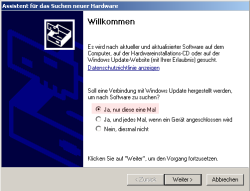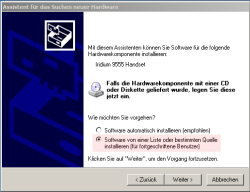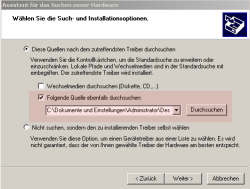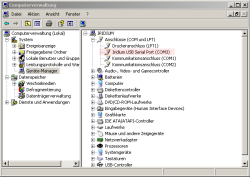Dies ist eine alte Version des Dokuments!
Inhaltsverzeichnis
Iridium Satelliten-Telefon 9555 als Modem benutzen
Telefone gehörten noch nie zu meinen Leidenschaften aber zZ stehe ich vor der Herausforderung eine Internet Datenverbindung über ein Satelliten-Telefon herzustellen. Schaut man sich dazu die verfügbaren Manuals an, wird man feststellen, dass es nur sehr wenige gibt und man sich die nötigen Informationen mühsam zusammensuchen muss. Um den nächsten zu unterstützen, der vor dem selben Problem steht, trage ich hier mal die Erkenntnisse und meine Vorgehensweise zusammen.
Grundsätzlich möchte ich festhalten, dass ich mir für dieses Vorhaben eine eigene virtuelle Maschine mit Windows XP 32 Bit auf meinem MacBook installiert habe. Zum einen, möchte ich verhindern, dass für dieses Vorhaben unnötige Dienste oder Programme zu unerwarteten Ergebnissen führen, zum anderen möchte ich damit eine größtmögliche Reproduzierbarkeit des Setups erreichen und zuletzt habe ich mit virtuellen Maschinen mehr Möglichkeiten für Redundanz zu sorgen (Snapshots und ggf. klonen).
Hardware Voraussetzungen
- Firmware Version: Um sich die aktuell installierte Firmware Version eines »Iridium 9555« anzeigen zu lassen, navigieren Sie nach: »Menü → Setup → Phone Information«. Um das Telefon als Modem zu benutzen, muss mindestens die Version »HT10001« (oder später) installiert sein.
- Data-Kit: Im Gegensatz zu einigen anderen Telefonen benötigt das »Iridium 9555« keinen zusätzlichen Data-Kit. Das mitgelieferte USB-Kabel reicht aus. Das Telefon hat intern eine »USB-RS232 Bridge« und der Treiber für das Betriebssystem bringt seinerseits diese Bridge mit, wodurch virtuelle COM-Anschlüsse erstellt werden.
Installation
Die Installation läuft eigentlich recht problemlos ab. Das minimale Setup benötigt dazu einen Treiber für das Telefon und einen Treiber für das Modem. Optional kann noch die »Iridium Direct Internet« Software installiert werden. Dieses Softwarepaket bringt auch gleich eine vorkonfigurierte Wählverbindung mit, wo die Telefonnummer zum Iridium Einwahlserver (»Iridium Gateway«) und weitere Einstellungen bereits vorhanden sind. Ich empfehle dieses Softwarepaket zu nutzen, da es ebenfalls einen Daten Accelerator mitbringt, welcher die Daten vor dem Senden ggf noch komprimiert, außerdem liegen diesem Paket auch die nötigen Treiber bei.
Installation des Telefontreibers:
Wenn Sie Ihr Telefon mit dem mitgelieferten oder einem handelsüblichen Mini-USB Kabel an Windows XP anschließen wird dieses als neue Hardware erkannt und der Assistent zur Installation des Treibers gestartet. Aktivieren Sie im Treiber Installations-Assistenten den Radiobutton »Ja, nur dieses eine Mal« und klicken Sie auf »Weiter«. Im darauf folgenden Dialog aktivieren Sie den Radiobutton »Software von einer Liste oder bestimmten Quelle installieren« und klicken Sie auf »Weiter«. Navigieren Sie im darauf folgenden Dialog zum Speicherort des Telefon Treibers. Wenn Sie das Software Paket »Iridium Direct Internet« heruntergeladen und entpackt haben, finden Sie den Treiber im Verzeichnis »VCOMPORT«. Mit einem Klick auf »Weiter« wird dann der Telefon USB Treiber installiert. Sie finden im Anschluss dann das Telefon im »Gerätemanager« unter »Anschlüsse (COM und LPT)« als »Iridium USB Serial Port« mit der Angabe der verwendeten COM-Schnittstelle. Diese COM-Schnittstelle ist im weiteren Verlauf bei der Modem-Installation noch wichtig, hier in meinem Beispiel wird die Schnittstelle »COM3« vom Iridium Telefon belegt. Die USB-Treiber Installation ist somit abgeschlossen.
Windows Dienste abschalten
Um zu verhindern, dass während der Satellitenverbindung unnötige Verbindungen, beispielsweise durch das Herunterladen von Updates oder dem Stellen der Systemuhr nach einer öffentlichen Zeitquelle zu verhindern, finden Sie im folgenden einen Überblick über die Dienste, welche ich abgeschaltet habe:
- Intelligenter Hintergrundübertragungsdienst (BITS)
- Automatische Updates (wuauserv)
- Windows-Zeitgeber (w32time)